¿Alguna vez ha sentido la profunda decepción que se produce cuando su servicio en línea favorito ya no está disponible? ¿Google alguna vez arruinó su vida al suspender o cancelar el soporte para una herramienta que ama? Es cierto que Google puede ser una amante cruel, porque todos hemos aprendido que lo que Google da, Google puede ganar.
Los lectores recordarán que agregar el clima a Google Calendar fue tan fácil como marcar una casilla en la configuración del calendario. El motivo por el que Google eliminó esta función sigue siendo un misterio, pero la esperanza no se pierde. Todavía hay varias formas de mostrar información meteorológica en su GCal.

Calendarios meteorológicos a los que puede suscribirse en Google Calendar
La forma más sencilla de agregar el tiempo a su Calendario de Google es suscribirse a uno o más calendarios meteorológicos disponibles. Hemos reunido los tres calendarios meteorológicos principales a continuación y explicamos cómo agregarlos a Google Calendar.
Previsión meteorológica con iconos
Esta es quizás la forma más fácil de agregar el clima a su GCal.
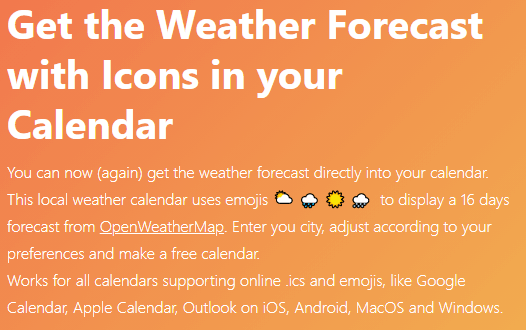
- Ingrese la ubicación para la que desea información meteorológica en el cuadro de búsqueda.
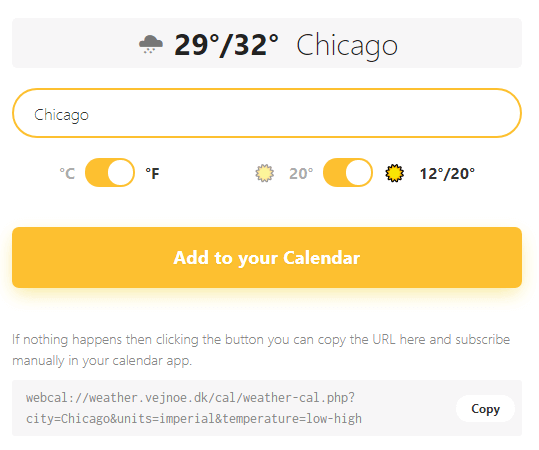
- Elija Celsius o Fahrenheit.
- Elija la temperatura de hoy o alta / baja.
- Dupdo la URL generada.
- Abra su calendario de Google en un navegador.
- Seleccione el icono de engranaje / engranaje y abra configuraciones.
- En el menú de la izquierda, seleccione Agregar calendario > URL.
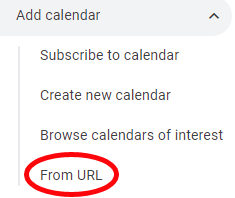
- Masa la URL que copiaste.
- Selecciona el Agregar calendario botón.
- Regrese al calendario para ver los datos meteorológicos.

WebCal.Guru
Anteriormente llamado WebCal.fi, este servicio ofrece dos tipos de cuentas gratuitas y dos opciones premium. La cuenta «Gratis para todos» no requiere registro, pero no podrá cambiar ninguna configuración y no tendrá acceso a ningún calendario basado en la ubicación.
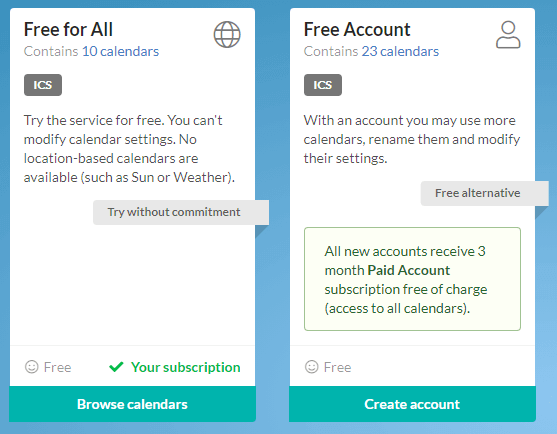
Una «cuenta gratuita» requiere que cree una cuenta con una dirección de correo electrónico. Tendrá acceso a más calendarios y podrá renombrarlos y cambiar la configuración. En particular, «Todas las cuentas nuevas reciben [a] 3 meses Cuenta de pago suscripción gratuita (acceso a todos los calendarios). »
Una cuenta paga cuesta $ 5,99 / año. Esto le da acceso a todos los calendarios que se ofrecen en todos los idiomas. Su sitio web dice: “Los datos están disponibles en formatos ICS (iCalendar) y RSS. La configuración del calendario se conserva cuando actualiza desde una cuenta gratuita. »
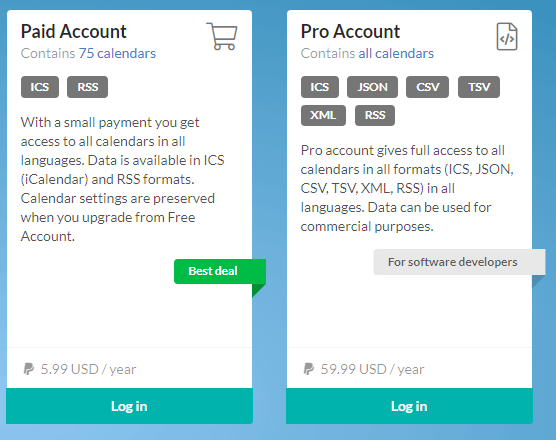
WebCal también ofrece una cuenta Pro para desarrolladores de software. A $ 56,99 / año, es caro pero ofrece a los suscriptores «acceso completo a todos los calendarios en todos los formatos (ICS, JSON, CSV, TSV, SML, RSS) en todos los idiomas». Los datos se pueden utilizar con fines comerciales. »
Suponiendo que solo desea agregar información meteorológica local a su Calendario de Google, la cuenta gratuita funcionará bien.
- Cree su cuenta, luego seleccione el Examinar calendarios botón.

- Busque Weather en el tablero y seleccione Contenido del show.
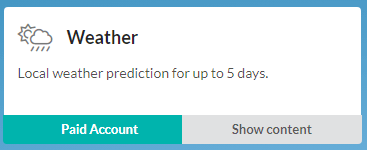
- Luego seleccione el Suscribir botón. Esto abrirá una ventana emergente donde puede nombrar su calendario, especificar su ubicación y cambiar otras configuraciones. Para seleccionar Agregar a mis calendarios.
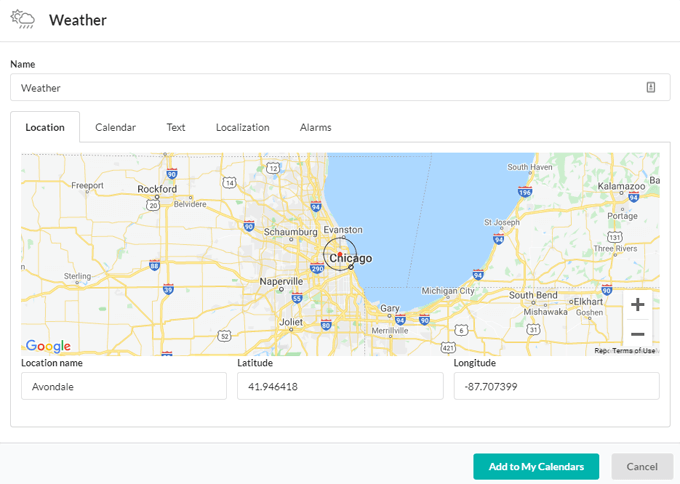
- Esto lo llevará de regreso a la página de su cuenta donde se enumeran todos los calendarios a los que se ha suscrito en WebCal. Busque el calendario meteorológico que acaba de crear y seleccione Descargar > Agregar a Google Calendar.
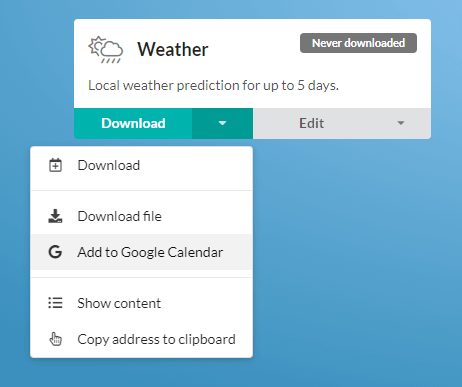
- Se abrirá una nueva pestaña del navegador. Inicie sesión en Google si es necesario, luego simplemente seleccione Agregar en la ventana emergente Agregar calendario. ¡La información meteorológica ahora aparecerá en su calendario!

Calendario meteorológico de Meteomatics
Con sede en St. Gallen, Suiza, Meteomatics ha desarrollado una API que permite «interacciones sencillas en tiempo real con grandes volúmenes de datos meteorológicos, cortándolos y cortándolos y proporcionando sólo los datos específicos necesarios para satisfacer las demandas» de nuestros clientes. Una herramienta gratuita proporcionada por Meteomatics es Calendar Weather.
- Ir a meteorología Calendario meteorológico del sitio web.
- Ingrese su ciudad o dirección completa o haga clic en su ubicación en el mapa.
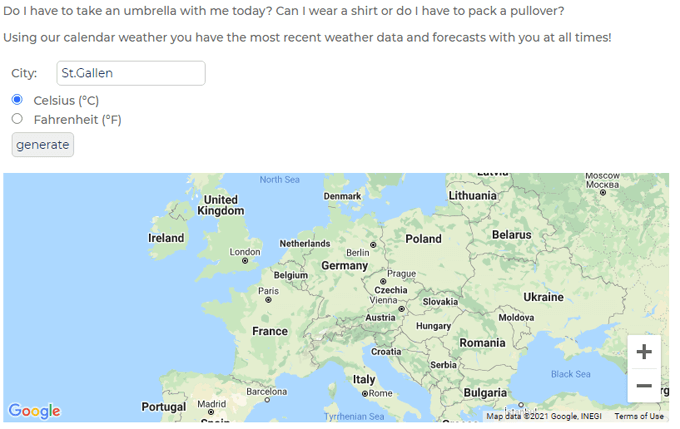
- Elija entre Celsius y Fahrenheit.
- Selecciona el Produce botón y Copiar la URL generada al portapapeles.
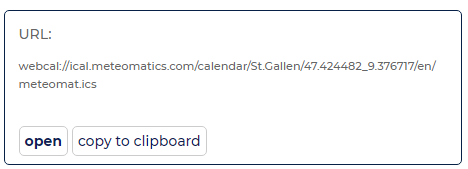
- Abra su calendario de Google en un navegador.
- Seleccione el icono de engranaje / engranaje y abra configuraciones.
- En el menú de la izquierda, seleccione Agregar calendario > URL.
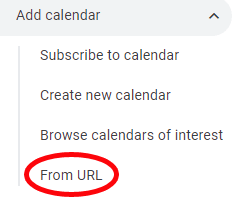
- Masa la URL que copiaste.
- Selecciona el Agregar calendario botón.
- Regrese al calendario para ver los datos meteorológicos.

Conecte Google Calendar a Weather Underground usando IFTTT
Weather Underground fue una vez la elección de muchas personas para agregar información meteorológica a Google Calendar. Primero las malas noticias y luego las buenas noticias.
Desafortunadamente, Weather Underground detuvo su servicio iCal hace algún tiempo, por lo que no puede suscribirse a través de una URL como puede hacerlo con los servicios enumerados anteriormente. Afortunadamente, aún puede integrar Weather Underground con su Calendario de Google usando Si esto entonces eso.
Todos los subprogramas a continuación extraen datos de Weather Underground y agregan información meteorológica a su Calendario de Google. Los títulos de los subprogramas se explican por sí mismos.
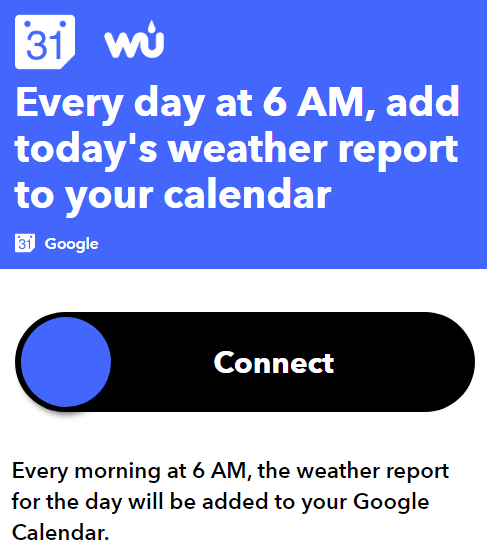
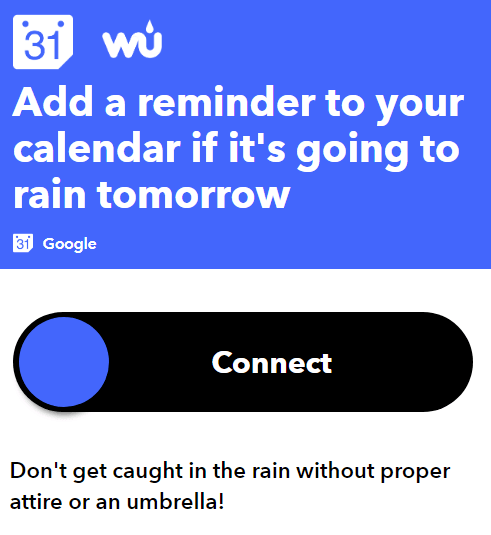
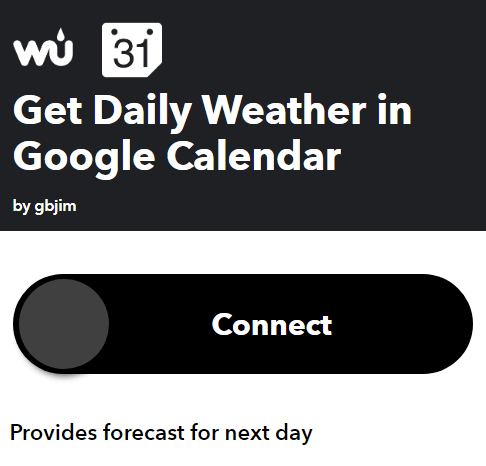
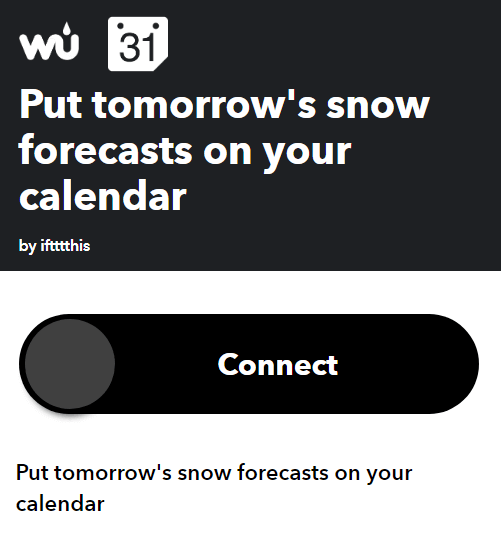
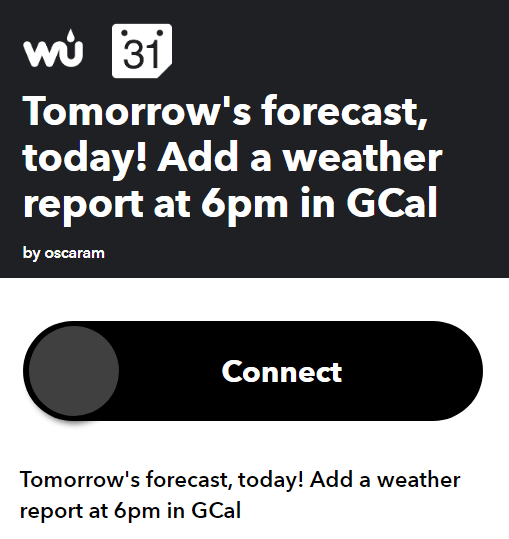
Para obtener ayuda sobre la instalación y ejecución de los subprogramas IFTTT, lea nuestro Guía completa para principiantes de IFTTT.
Amplíe su uso de Google Calendar
Ahora que ha aprendido cómo agregar el clima a Google Calendar, es posible que desee agregue su GCal a su escritorio, integre su GCal con Microsoft To Do, o sincronizar su calendario de Google con Outlook.
Y si necesita ayuda para solucionar problemas, aquí está qué hacer cuando Google Calendar no se sincroniza.